IntelliJ IDEA 调试
调试是处理错误的建议。它允许我们跟踪运行的代码,检查代码的状态和执行流程。IntelliJ IDEA调试器帮助我们轻松调试从最简单的代码到复杂的应用程序。使用IntelliJ调试器,我们可以执行以下步骤:在任意点停止程序的执行,步入函数,行断点,检查变量,评估表达式等。一些Java内置调试器有:
断点
它允许我们在某些点停止程序。当程序达到指定的源代码行之前被执行时,它们会触发。断点标有红色条带,一旦达到代码行,它会变为蓝色。IntelliJ IDEA支持以下类型的断点-
行断点,异常断点,方法断点等。在下面的截图中,用红色圆圈符号表示的是第4行和第8行的断点。
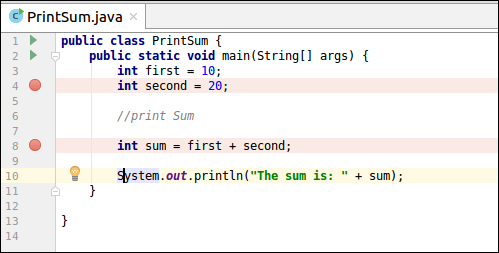
评估表达式
按照以下步骤评估表达式:
- 在 调试器 中启动应用程序。
- 转到 运行 – > 评估表达式。对话框打开。
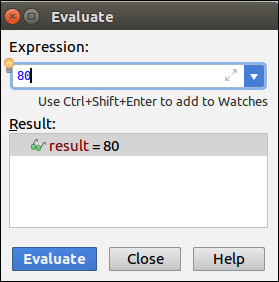
进入步骤
在调试期间,如果找到一个方法并选择其进入步骤,则调试器将在该方法的每个点停止程序执行。执行进入步骤操作,请按照以下步骤进行:
- 以调试模式启动应用程序。
- 转到 运行->进入 步骤。
跳出步骤
这是进入步骤操作的相反动作。它将从跳出步骤的下一行开始执行。执行跳出步骤操作,请按照以下步骤进行:
- 以调试模式启动应用程序。
- 转到 运行->跳出 步骤。
恢复程序
此操作将忽略程序中的所有断点,继续执行程序。
检查变量
IntelliJ IDEA支持在其单独的窗口中检查任何变量。例如,如果我们想在当前帧的上下文中检查多个引用,并且想同时查看所有引用,我们可以通过检查窗口来实现。它可以在编辑器窗口中查看变量信息的值,还可以在调试窗口中查看。我们可以启动所需数量的检查窗口。打开检查窗口,请按照以下步骤进行:
- 打开 Watches 窗格
- 在 Watches 窗格中键入要在 Inspection Window 中打开的变量。
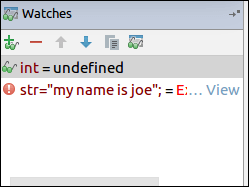
- 现在,选择变量,右键点击。一个 上下文菜单 将打开,选择 检查 。以下屏幕将出现。
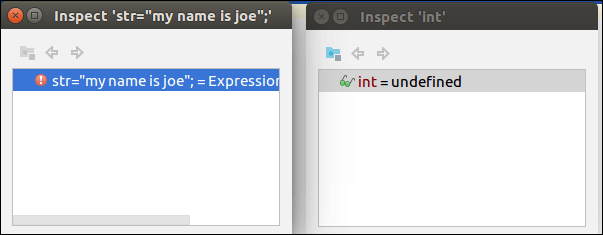
 极客笔记
极客笔记